LinuxでハードドライブをNTFSにフォーマットする方法

LinuxからWindowsにバウンスするデュアルユーザーの場合、またはWindowsユーザーと協力して同じファイルにアクセスする必要がある場合は、両方のOSからアクセスできるため、NTFS形式の共通パーティションを使用することをお勧めします。
Linuxは、Windowsでサポートされているすべてのストレージ形式をサポートすることにより、その汎用性を証明しています。 3つすべてのうち、FAT32は、4GBの最大ファイル制限が主な制限であるため、最近の使用には制限が多すぎます。 ExFATは、FAT32とNTFSの「中間」に近いため、それほど優れているとは言えません。
これにより、NTFSが最適なオプションになります。ありがたいことに、LinuxではハードディスクをNTFS形式で簡単にフォーマットできます。これを行うには多くの方法がありますが、最も簡単な方法の1つはGPartedを使用することです。
GPartedを使用したNTFSパーティションの作成
GPartedは、オープンソースの世界でこの種の最も人気のあるアプリケーションであるため、ディストリビューションにすでにインストールされている可能性があります。そうでない場合は、ソフトウェアセンター/アプリストアで見つけるか、次のコマンドを使用してターミナルからインストールします。
sudo apt install gparted
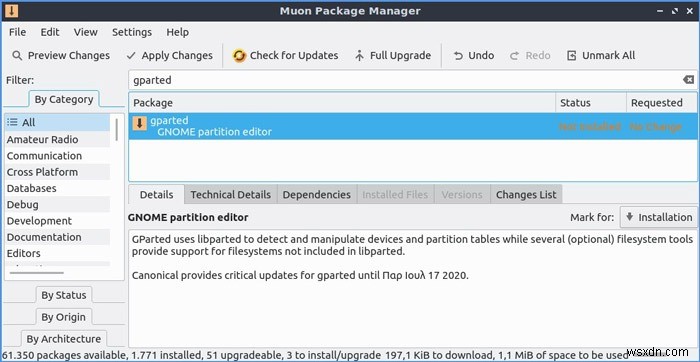
GPartedを実行し、プログラムのウィンドウの右上にあるドロップダウンリストからNTFSにフォーマットするハードドライブを選択します。
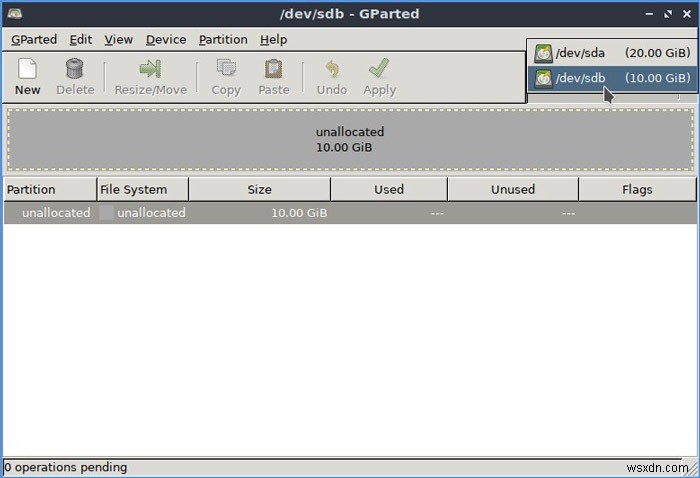
正しいハードドライブを選択していることを再確認してください。個人的な写真を削除したくない。
新しいパーティションを作成する
完全に空のディスクが接続されていたため、GPartedはそのスペースを未割り当てとして表示しました。すでに1つ以上のボリュームがあり、必要なデータが含まれていないことが確実な場合は、それらを右クリックして1つずつ削除します。
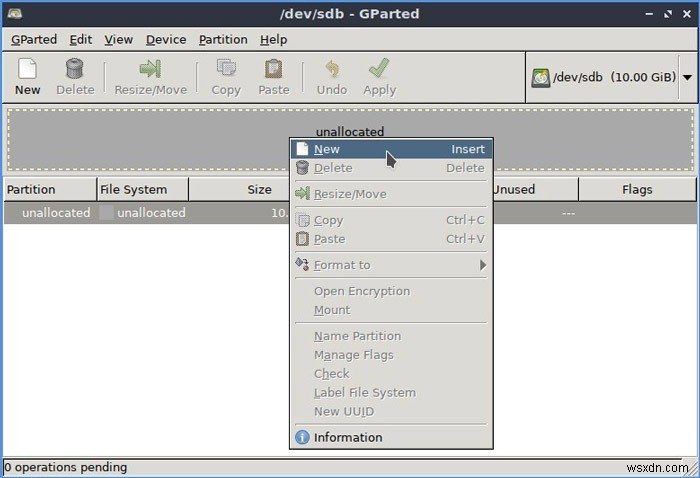
未割り当て領域を右クリックして、表示されるメニューから[新規]を選択します。
「ファイルシステム」の横にあるドロップダウンメニューをクリックし、そのタイプを「ntfs」に変更します。
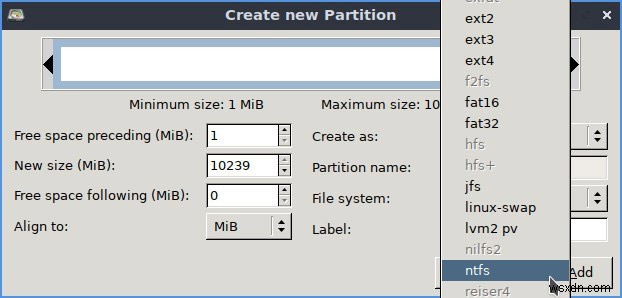
残りの設定は変更しないことをお勧めします。現状では、LinuxとWindowsの両方が認識するプライマリNTFSパーティションにHDDのスペース全体を使用する必要があります。
ただし、簡単に認識できるように、「ラベル」に名前を付けてください。そうしないと、ディストリビューションは通常、それほど人間に優しいUUIDを使用してマウントします。
確認して適用
GPartedは、デフォルトでは、各操作をバッチに追加しますが、ハードドライブには何もしません。永続的にするまで、すべての変更は仮想的です。
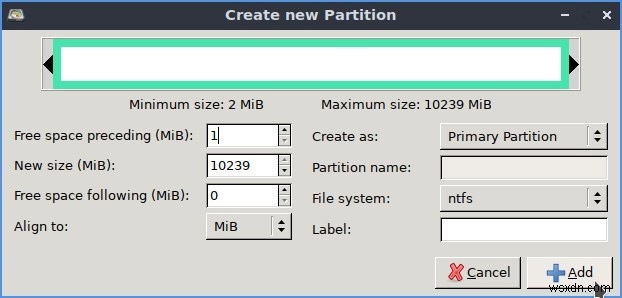
「適用」をクリックして手順を開始します。 GPartedは、続行してもよいかどうかを尋ねます。間違ったハードドライブを選択すると、データが失われる可能性があることを忘れないでください。こちらも[適用]をクリックすると、GPartedがディスク上で魔法の働きを開始します。
各ステップの追加情報を確認したい場合は、[保留中の操作の適用]ウィンドウの[詳細]部分でリストを展開できます。
完了したら、[閉じる]をクリックして、新しいNTFSパーティションをお楽しみください。
最後に、ディストリビューションでデスクトップ環境としてGnomeを使用している場合は、GnomeDiskUtilityもインストールされている可能性が高くなります。通常、ディストリビューションのメインメニューから「ディスク」として見つけることができます。また、任意のドライブをNTFSにフォーマットすることもできます。
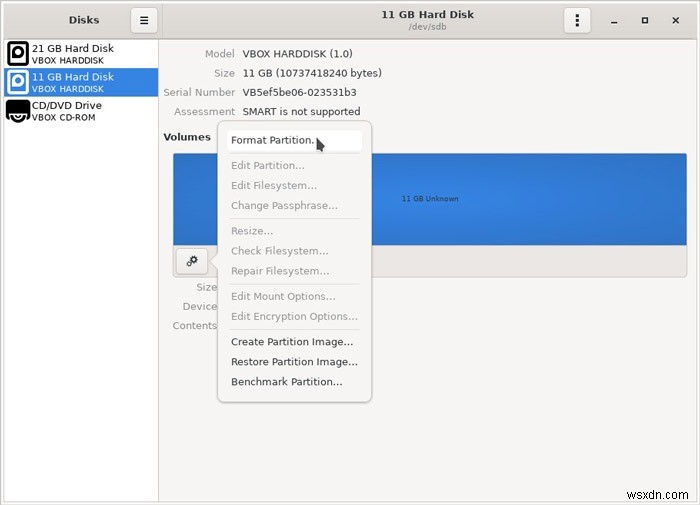
これを行うには、それを実行し、左側のペインからNTFSにフォーマットするディスクを選択し、グラフィック表現の下にある2つの歯車のアイコンをクリックして、[パーティションのフォーマット...]を選択します。フォーマットタイプをNTFSに設定し、フォーマット。
関連:
- Linuxでハードドライブを完全にワイプする方法
- LinuxでWindowsパーティションに書き込む方法
- LinuxからBitlockerで暗号化されたWindowsパーティションにアクセスする方法
-
Windows 10でハードドライブをフォーマットする方法
外付けハードディスクまたは USB フラッシュを購入するたびにドライブを使用する前にフォーマットすることが重要です。また、Windows で現在のドライブ パーティションを縮小して、使用可能な領域から新しいパーティションを作成する場合も、新しいパーティションを使用する前にフォーマットする必要があります。ハード ドライブをフォーマットすることをお勧めする理由は、Windows のファイル システムと一致させ、ディスクにウイルスやマルウェアがないことを確認するためです。 また、古いハード ドライブを再利用する場合は、古いドライブをフォーマットすることをお勧めします。以前のオペレーティング シス
-
コマンド プロンプトまたは DISKPART からハード ドライブをフォーマットする方法。
このチュートリアルでは、コマンド プロンプトで FORMAT コマンドまたは DISKPART ツールを使用してハード ドライブをフォーマットする方法について、順を追って説明します。ハードドライブをフォーマットすると、そこに含まれるすべてのデータが削除されるため、その中に含まれるデータのコピーが既にあることを確認してください。 すべての Windows バージョンで、パーティションまたはハード ディスクを削除、作成、およびフォーマットするための従来の最も一般的な方法は、ディスクの管理ツールを使用することです。ただし、さまざまな理由でハード ディスクが Windows によって認識されないた
